随着手机功能的不断升级和更新,如何设置手机铃声也成为了人们关注的焦点之一,特别是对于iPhone用户来说,如何导入长铃声更是备受关注。在日常生活中,手机铃声的选择不仅关乎个人品味和喜好,还能在一定程度上反映出主人的个性和风格。掌握设置手机铃声的方法,尤其是导入长铃声的技巧,显得尤为重要。接下来我们将介绍如何在iPhone上设置铃声和导入长铃声的具体步骤,让您轻松实现个性化定制,享受更加个性化的手机铃声体验。
iPhone如何导入长铃声
步骤如下:
1.第一步先要把mp3音乐转成iphone可识别的铃声,这点可以用itune来实现,先将心仪的mp3下载到电脑中,打开itune,不需要连接手机,选择最上左菜单中的<将文件添加到资料库>
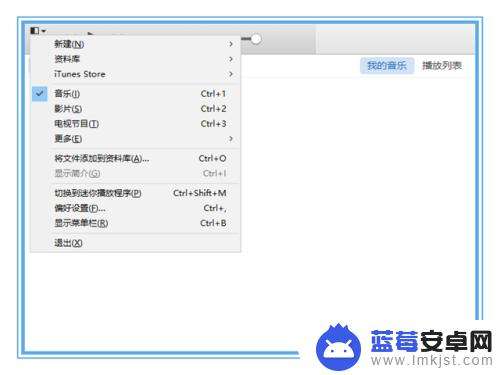
2.在接下来的弹出窗口中,在电脑中选择要处理的mp3文件,当然这里也可以填加整个文件夹,系统会自动扫描文件夹,将文件夹下所有的多媒体文件招描出来加入媒体库。
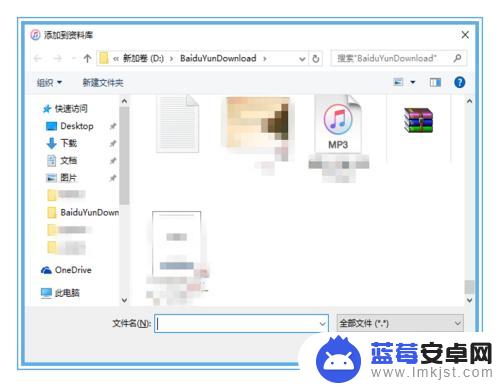
3.下一步在最上方的菜单中选择<播放列表>项,能看到刚才的mp3已经加入到了播放列表的最末端,在该mp3上鼠标右键点击,在弹出菜单中选择创建AAC版本选项。
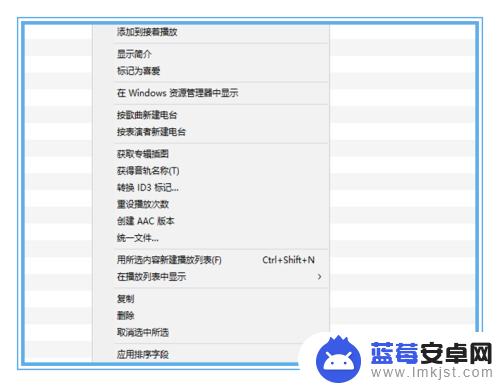
4.系统会自动创建能被iphone所识别的铃声文件,如下图参考。4分钟左右的mp3音乐,整个音频转换过程大约要1分钟左右,转换成功后,相同名称的文件会出现的播放列表的最末端
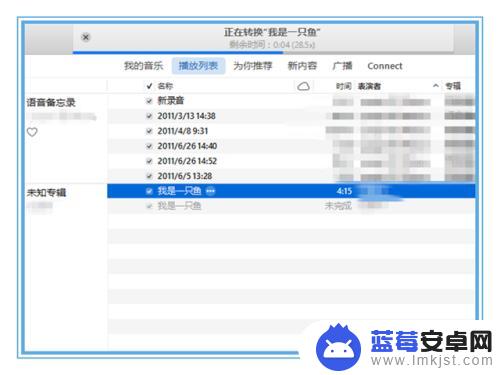
5.下一步就是要找到那个新生成的文件了,如果对itune的安装路径很熟。就直接去itune目录下的那个文件,否则建在itune用右键点开该文件,选择在window资源管理器中显示。
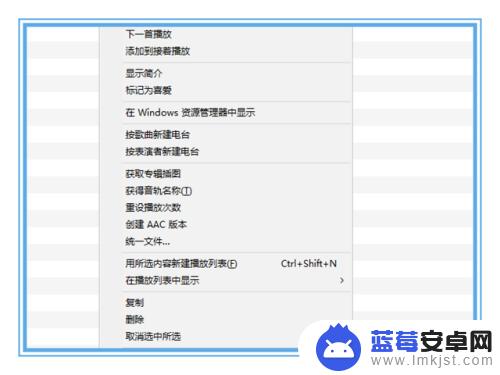
6.系统会自动找开资源管理器,找到该文件,一般是歌曲名,以m4a结尾的一个文件,参考下图,把这个文件作下复制作个备份,然后把结尾的m4a重新命名m4r。
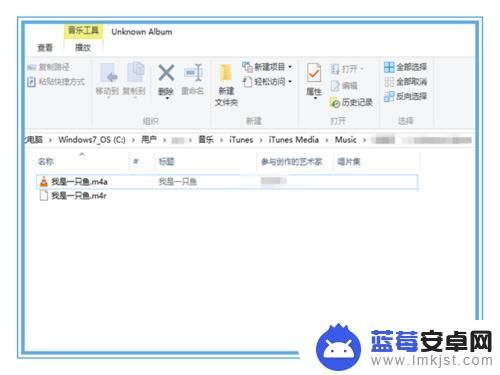
7.下一步就是要把这个文件导入到iphone手机中了,不能使用itune。而使用一些更原生的能支持文件导入的iphone工具如某助手,不需要对手机进行越狱,打开该软件后,接上手机。
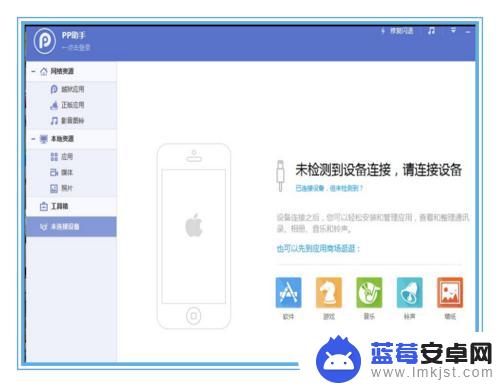
8.待手机被该软件识别到后,在左侧依次先选择<本地资源>--<媒体>,然后在右侧上方的菜单中选择第三列<铃声>选择,然后选择下方的添加选择将本地的铃声导入。
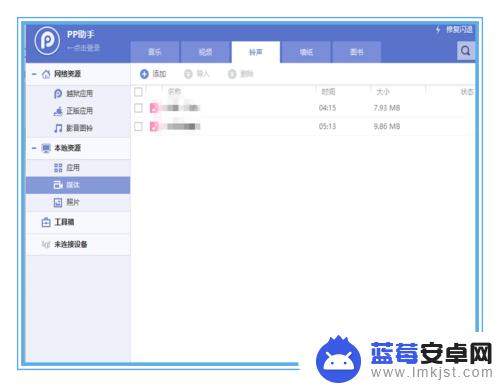
9.在添加过程中同样支持添加单个文件或整个音频文件夹,选择刚才制作好的文件的存放目录,如下图,只有mp4r结尾的文件才能被认为是铃声文件,能被系统所认到。
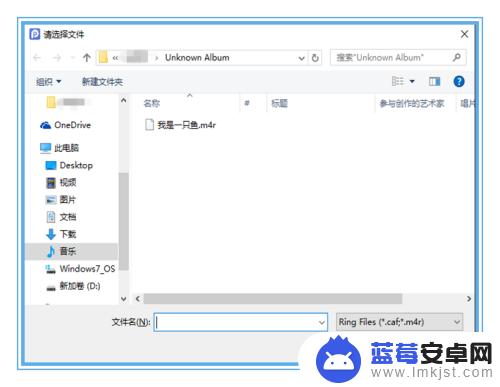
10.前面进行了这么多步,都是为了最后一步的导入手机,选择助手上认到的iphone,选择刚才已经加入的系统的本地铃声,选择右上方的导入功能,1-2分钟后,铃声就被导入到手机了。
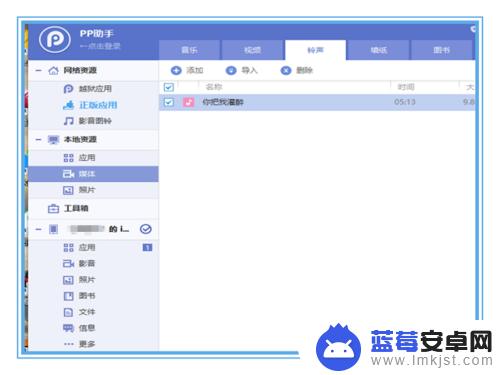
11.最后一步就要到手机上去操作了,就按iphone设置铃声的正常操作进行选择,如果第一次进入时未看到新导入的铃声,可以退出等几分钟进入,后重启手机就能选择了。

以上是设置手机铃声加长的方法,请参照这些步骤来处理类似的情况,希望对大家有所帮助。












